Panduan Pengguna GarageBand
- Selamat Datang
-
- Apakah GarageBand?
- Buat asal dan buat semula pengeditan dalam GarageBand
- Dapatkan lebih banyak bunyi dan gelung
- Dapatkan bantuan
-
- Pengenalan kepada Editor
-
- Pengenalan kepada Editor Lembaran Piano
- Tambah not dalam Editor Lembaran Piano
- Edit not dalam Editor Lembaran Piano
- Kuantumkan pemasaan not dalam Editor Lembaran Piano
- Transposisi rantau dalam Editor Lembaran Piano
- Nama semula rantau MIDI dalam Editor Lembaran Piano
- Gunakan automasi dalam Editor Lembaran Piano
-
- Gambaran keseluruhan Smart Controls
- Jenis Smart Control
- Gunakan Pad Transformasi
- Gunakan Arpeggiator
- Tambah dan edit plugin kesan
- Gunakan kesan pada trek induk
- Gunakan pemalam Audio Units
- Gunakan kesan EQ
- Bandingan Smart Control yang diedit dengan seting disimpannya
-
- Mainkan pelajaran
- Pilih sumber input untuk gitar anda
- Sesuaikan tetingkap pelajaran
- Lihat prestasi anda memainkan pelajaran
- Ukur kemajuan anda dari semasa ke semasa
- Perlahankan pelajaran
- Tukar campuran pelajaran
- Lihat tatatanda muzik berhalaman penuh
- Lihat topik glosari
- Berlatih kord gitar
- Tala gitar anda dalam pelajaran
- Buka pelajaran dalam tetingkap GarageBand
- Dapatkan pelajaran Belajar Bermain tambahan
- Jika pelajaran anda tidak selesai dimuat turun
- Pintasan Touch Bar
- Glosari

Pelayar Gelung dalam GarageBand pada Mac
Pelayar Gelung memudahkan Apple Loops dicari dan ditambah pada projek anda. Anda boleh melayari gelung atau mencari menggunakan pelbagai kriteria, mempratonton gelung yang sepadan dan menambahnya pada projek anda dengan menyeretnya ke dalam kawasan Trek.
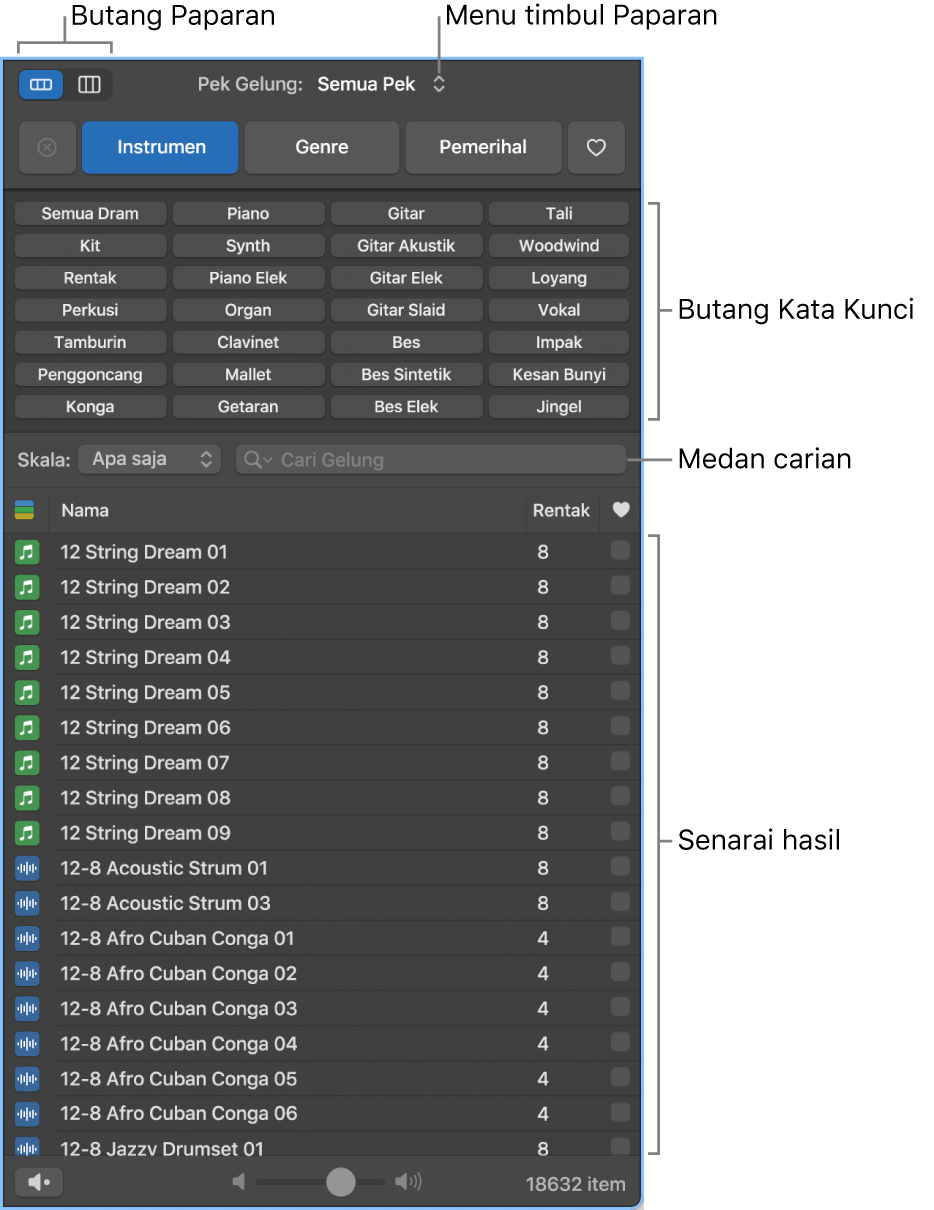
Butang Paparan: Bertukar antara paparan lajur dan paparan butang.
Menu timbul Paparan: Pilih gelung untuk dipaparkan. Anda boleh memaparkan semua gelung yang tersedia atau menapis gelung menggunakan Pek Gelung atau pustaka gelung pengguna.
Medan carian: Taipkan teks untuk mencari gelung mengikut nama.
Butang Kata Kunci: Tapis gelung dengan mengklik butang kata kunci. Padanan gelung muncul dalam senarai hasil di bawah.
Lajur kategori: Tapis gelung dengan memilih kategori dan subkategori dari kiri ke kanan. Padanan gelung muncul dalam senarai hasil di bawah.
Senarai hasil: Memaparkan semua gelung yang sepadan dengan kriteria carian. Klik gelung untuk mempratontonnya dan seret gelung dari senarai hasil ke dalam kawasan Trek untuk menambahnya pada projek anda.
Gelangsar Kelantangan: Melaraskan kelantangan gelung yang anda pratonton.
Buka Pelayar Gelung
Dalam GarageBand pada Mac, lakukan salah satu daripada berikut:
Klik butang Pelayar Gelung
 dalam bar kawalan.
dalam bar kawalan.Pilih Paparan > Tunjukkan Pelayar Gelung.
Untuk mendapatkan maklumat lanjut tentang penggunaan Pelayar Gelung, lihat Apple Loops dalam GarageBand pada Mac.